JLINK V8固件烧录指导
关于JLINK固件丢失或升级固件后提示Clone的解决办法
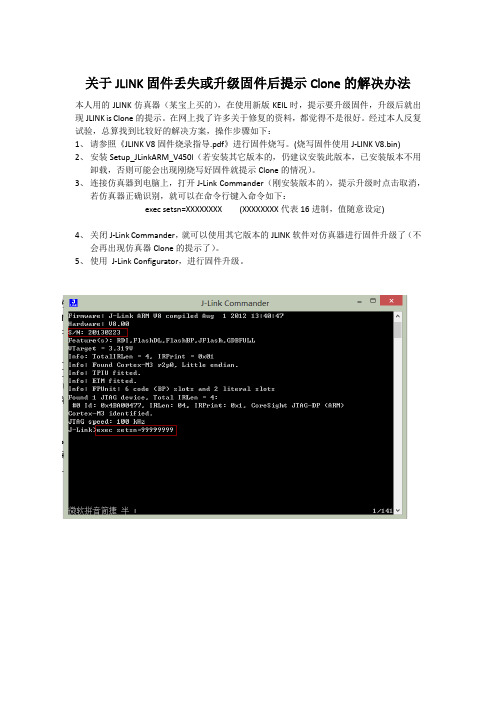
关于JLINK固件丢失或升级固件后提示Clone的解决办法
本人用的JLINK仿真器(某宝上买的),在使用新版KEIL时,提示要升级固件,升级后就出现JLINKisClone的提示。
在网上找了许多关于修复的资料,都觉得不是很好。
经过本人反复试验,总算找到比较好的解决方案,操作步骤如下:
1、请参照《JLINK V8固件烧录指导.pdf》进行固件烧写。
(烧写固件使用J-LINK V8.bin)
2、安装Setup_JLinkARM_V450l(若安装其它版本的,仍建议安装此版本,已安装版本不用
卸载,否则可能会出现刚烧写好固件就提示Clone的情况)。
3、连接仿真器到电脑上,打开J-Link Commander(刚安装版本的),提示升级时点击取消,
若仿真器正确识别,就可以在命令行键入命令如下:
exec setsn=XXXXXXXX (XXXXXXXX代表16进制,值随意设定)
4、关闭J-Link Commander,就可以使用其它版本的JLINK软件对仿真器进行固件升级了(不
会再出现仿真器Clone的提示了)。
5、使用J-Link Configurator,进行固件升级。
JLINK V8固件烧写说明1
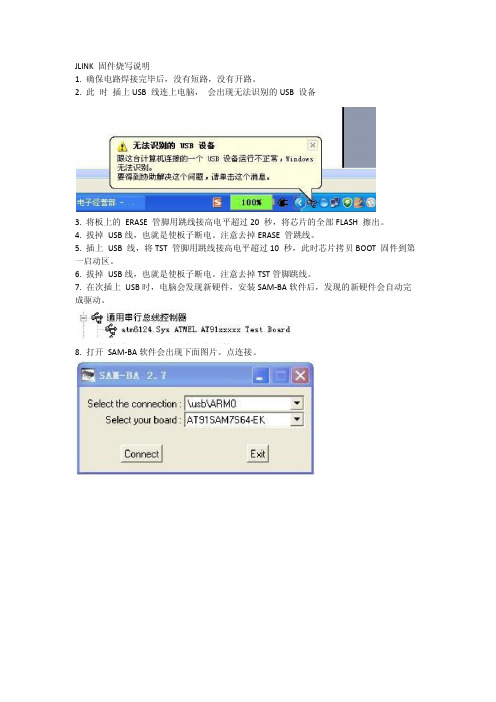
JLINK 固件烧写说明
1. 确保电路焊接完毕后,没有短路,没有开路。
2. 此时插上USB 线连上电脑,会出现无法识别的USB 设备
3. 将板上的ERASE 管脚用跳线接高电平超过20 秒,将芯片的全部FLASH 擦出。
4. 拔掉USB线,也就是使板子断电。
注意去掉ERASE 管跳线。
5. 插上USB 线,将TST 管脚用跳线接高电平超过10 秒,此时芯片拷贝BOOT 固件到第一启动区。
6. 拔掉USB线,也就是使板子断电。
注意去掉TST管脚跳线。
7. 在次插上USB时,电脑会发现新硬件,安装SAM-BA软件后,发现的新硬件会自动完成驱动。
8. 打开SAM-BA软件会出现下面图片。
点连接。
9. 在发送文件处,加入你要写入的固件,点发送
出现扇区解锁后,点是。
此时就会开始下载固件。
下载完后出现是否要加锁扇区,这里要点击否。
如果点是,JLINK 将不能完成自动升级。
10. 大功告成,重新连接USB后指示灯会闪动,安装上Jlink驱动后,就可以工作。
,JLINK 调试速度就是快,我调试相同的板子(CM3核心的LM3s2412)比周工LM_LINK 快上
10 倍。
要送SWD模式速度更快,2M的速度就是爽。
可以加快你的开发速度。
J_LINK V8烧录教程
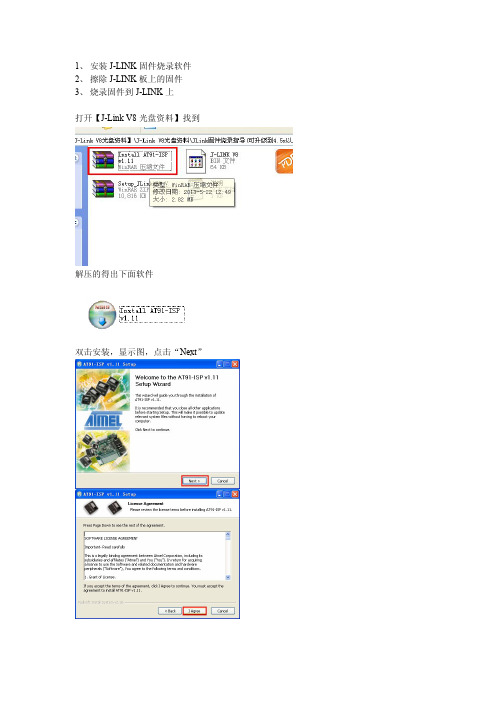
1、安装J-LINK固件烧录软件2、擦除J-LINK板上的固件3、烧录固件到J-LINK上打开【J-Link V8光盘资料】找到解压的得出下面软件双击安装,显示图,点击“Next”显示保存安装路径,如果是默认,就点击“Next”最后点击“Finish”完成。
以上就是安装J-LINK固件烧录软件步骤。
2、檫除J-LINK板上的固件首先把J-LINK外壳打开,打开壳子后,开擦除原有的固件;擦除的步骤:1)、首先要使用USB线将JLINK仿真器与电脑连接,以提供JLINK工作电源。
2)、短接图中A位置的两个孔约5秒左右;断开A位置的两个孔的短接;然后拔掉JLINK 仿真器与USB线的连接;(注意先后顺序,原理:短接A实际是擦除芯片里面的所有的程序)。
3)、先短接图中B位置的两个孔,再使用USB线将JLINK仿真器与电脑连接,以提供JLINK 工作电源。
短接时间超过10秒后,拔掉JLINK仿真器与USB线的连接;断开B位置的短接;(说明:请确保此过程中,图中B处一直处于可靠的短接状态)(原理:短接B位置超过10秒钟实际是使我们的ATMELSAM7S64芯片变成可以烧录程序的状态)重新使用USB线将JLINK仿真器与电脑连接,在我的电脑中查看设备管理中的,以下图显示就可以开始烧录了。
(如果没有成功,重复以上的3个步骤)(在短接图中B的两个过孔至少超过10秒这个过程,手不要抖动,最好是用镊子,一定要保证持续短路10秒以上,如果收不小心抖动了,可能会造成CPU内部置位不成功,这时候需要重新从A口短路开始。
重复从A到B这个过程。
)3、烧录固件到J-LINK上前提是要把之前的固件檫除掉先。
再把J-LINK仿真器连接电脑,找到安装J-LINK固件烧录软件在电脑上找到双击单开,显示J-LINK固件烧录软件以下图:点击“Browse”弹出选项,【J-LINK V8】这个文件是在光盘资料里的【Jlink固件烧录指导】文件夹中。
Jlink烧录nand flash操作(步骤一)

h
loadbin d:\FL_2440bootV5.1.bin 0x30010000
setpc 0x30010000
g
h
loadbin d:\HFL_2440bootV5.bin 0x30010000
setpc 0x30010000
g
说明:u-boot.bin是我们需要下载到nand flash的程序;可以是之前提到的myled.bin。
setpc 0x30010000
g
h
loadbin d:\FL_2440bootV5.1.bin 0x30800000
setpc 0x30800000
g
h
loadbin D:\led\led.bin 0x30800000
setpc 0x30800000
g
------------------------------------------------------
之后可以在串口线上面看到对应的信息,进行命令烧写
--------------------------------------------
说明:因为选择从nand flash启动时;0x00000000是映射到4K的SRAM中的,SRAM不需要初始化、即可直接运行程序。
S/N : 286370559
Feature(s) : RDI,FlashDL,FlashBP,JFlash
VTarget = 3.397V
Info: TotalIRLen = 4, IRPrint = 0x01
Info: Using DBGRQ to halt CPU
Info: Resetting TRST in order to halt CPU
JLINK V8固件烧录和固件升级指导

J-LINK V8 固件烧录指导1J-LINK V8固件烧录指导J-LINK 是使用过程中,如果内部固件意外损坏或丢失,请参考下面操作步骤说明,重新烧录JLINK固件。
1.1安装固件烧录软件请ATMEL官方网址下载AT91-ISP下载软件。
软件下载地址:/dyn/products/tools_card.asp?tool_id=3883在打开的网页中,下载下图中红色框所示软件。
安装下载好的Install AT91-ISP v1.13.exe软件双击Install AT91-ISP v1.13.exe运行,选择默认设置,安装好以后,桌面上生成如下两个图标。
1.2擦除芯片并进入编程模式打开JLINK 外壳,见到JLINK内部电路如下图所示。
A = ERASEB = TST使用USB线连接JLINK与PC机,以提供JLINK工作电源。
短接图中A的两个过孔约5秒。
断开A位置的两个过孔的短接。
然后拔掉JLINK与P C 间的USB线(注意先后顺序)。
短接图中,B处的两个过孔。
使用USB线连接JLINK与PC机,至少超过10秒后,拔掉USB线,停止给JLINK供电(说明:请确保此过程中,图中B处一直处于可靠的端接状态)。
断开图中B处的短接。
1.3更新固件双击桌面上的SAM-PROG v2.4图标,运行SAM-PROG v2.4烧录软件,按下图所示进行设置。
将JLINK V8通过USB线与PC机连接。
此时,SAM-PROG v2.4软件中的Write Flash 按钮将变为有效。
(注意,先打开SAM-PROG v2.4再连接JLINK 与PC机)。
点击Write Flash 按钮,烧录固件,待烧录完成后,Active Connection:将变为1。
拔掉JLINK与PC机之间的USB线。
至此,JLINK V8的固件已经更新完毕,正常情况下,连接电脑与JLINK V8时,JLINK V的指示灯将闪烁,然后常绿。
请参照JLINK V8用户手册说明,使用JLINK V8进行调试仿真。
jlink固件修复更新(亲测正确)
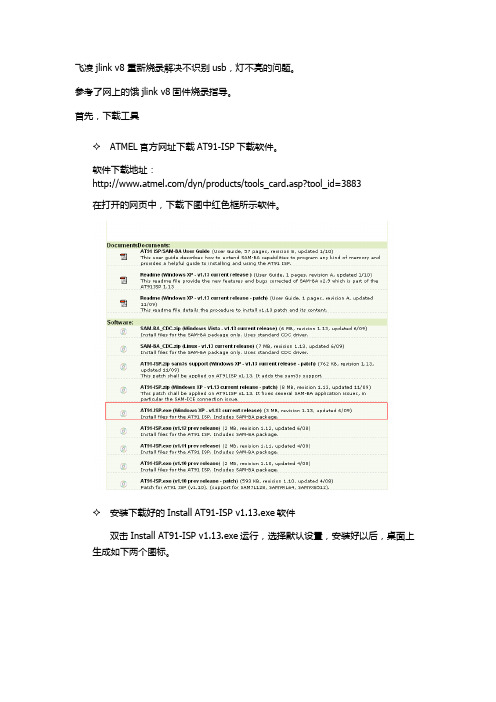
飞凌jlink v8 重新烧录解决不识别usb,灯不亮的问题。
参考了网上的饿jlink v8固件烧录指导。
首先,下载工具✧ATMEL官方网址下载AT91-ISP下载软件。
软件下载地址:/dyn/products/tools_card.asp?tool_id=3883在打开的网页中,下载下图中红色框所示软件。
✧安装下载好的Install AT91-ISP v1.13.exe软件双击Install AT91-ISP v1.13.exe运行,选择默认设置,安装好以后,桌面上生成如下两个图标。
然后要擦除jlink的芯片,我的飞凌推荐的jlink电路图如下不是很清楚在红色矩形框位置内,有3对短接孔,分别是erase jtagsel tst.准备好电线或是曲别针么得,一会要短接他们。
✧使用USB线连接JLINK与PC机,以提供JLINK工作电源。
✧短接图中erase的两个过孔约5秒。
断开erase位置的两个过孔的短接。
然后拔掉JLINK与P C间的USB线(注意先后顺序)。
✧短接图中, tst处的两个过孔。
✧使用USB线连接JLINK与PC机,至少超过10秒后,拔掉USB线,停止给JLINK供电(说明:请确保此过程中,图中tst处一直处于可靠的端接状态)。
✧断开图中tst处的短接。
然后再插上usb线,这时候系统提示发现新硬件atm6124。
,通过向导从网络上自动安装驱动就行了。
1.1更新固件✧双击桌面上的SAM-PROG v2.4图标,运行SAM-PROG v2.4烧录软件,按下图所示进行设置。
✧将JLINK V8通过USB线与PC机连接。
此时,SAM-PROG v2.4软件中的Write Flash按钮将变为有效。
(注意,先打开SAM-PROG v2.4再连接JLINK与PC机)。
✧点击Write Flash 按钮,烧录固件,待烧录完成后,Active Connection:将变为1。
✧烧录好后,会看到jlink红灯亮起✧拔掉JLINK与PC机之间的USB线。
修复山寨jlink V8固件丢失问题
修复山寨jlink V8固件丢失问题今天插上jlink,电脑提示不能识别,发现灯也不亮了,上网查找发现很可能是固件丢失,打开上盖,如图擦除芯片并进入编程模式短接ERASE那两个焊盘,然后断开USB,之后插上USB,等待半分钟,]再短接TST那两个焊盘,断开USB,再插上USB,再等待半分钟,这时应该就可以识别了更新固件安装Install AT91-ISP v1.13.exe软件双击Install AT91-ISP v1.13.exe运行,选择默认设置,安装好以后,桌面上生成如下两个图标。
双击桌面上的SAM-PROG v2.4图标,运行SAM-PROG v2.4烧录软件,按下图所示进行设置1.将JLINK V8通过USB线与PC机连接。
此时,SAM-PROG v2.4软件中的Write Flash按钮将变为有效(注意,先打开SAM-PROG v2.4再连接JLINK 与PC机)2.点击Write Flash 按钮,烧录固件,待烧录完成后,Active Connection:将变为13.拔掉JLINK与PC机之间的USB线至此,JLINK V8的固件已经更新完毕,正常情况下,连接电脑与JLINK V8时,JLINK V的指示灯将闪烁,然后常绿。
请参照JLINK V8用户手册说明,使用JLINK V8进行调试仿真。
最近在使用jlink调试的时候,遇到一种情况:电路板的电源关了,但是jlink没有拔下,于是电路板还在工作中,只不过外设的电流很低。
对于这种情况我暗自庆幸,不用外置电源也可以调试,快哉快哉。
可不知,两三次过去,我的jlink的指示灯就不亮了,我心里想完蛋了,jlink 去见马克思了。
幸好我在阿莫论坛看到一个帖子,才将jlink起死回生。
JLINK固件更新步骤说明
J-LINK固件更新步骤说明J-LINK是使用过程中,如果内部固件意外损坏或丢失,请参考下面操作步骤说明,重新烧录JLINK固件。
1.安装固件烧录软件✧∙ 安装Install AT91-ISP v1.13.exe软件双击Install AT91-ISP v1.13.exe运行,选择默认设置,安装好以后,桌面上生成如下两个图标,如图2所示:图22.擦除芯片并进入编程模式✧∙ 打开JLINK外壳,见到JLINK内部电路如图3所示:图3✧∙ 使用USB线连接JLINK与PC机,以提供JLINK工作电源。
✧∙ 短接图3中A的两个过孔(pin55与vcc,erase和vcc)约5秒。
断开A位置的两个过孔的短接。
然后拔掉JLINK与P C间的USB线(注意先后顺序)。
✧∙ 短接图3中,B处的两个过孔(pin40与vcc,test和vcc)。
✧∙ 使用USB线连接JLINK与PC机,至少超过10秒后,拔掉USB线,停止给JLINK供电(说明:请确保此过程中,图3中B处一直处于可靠的端接状态)。
✧∙ 断开图3中B处的短接。
3.更新固件✧∙ 双击桌面上的SAM-PROG v2.4图标,运行SAM-PROG v2.4烧录软件,按图4所示进行设置。
图4✧∙ 将JLINK V8通过USB线与PC机连接。
此时,SAM-PROG v2.4软件中的WriteFlash按钮将变为有效。
(注意,先打开SAM-PROG v2.4再连接JLINK与PC机)。
✧∙ 点击Write Flash按钮,烧录固件,待烧录完成后,Active Connection:将变为1。
✧∙ 拔掉JLINK与PC机之间的USB线。
至此,JLINK V8的固件已经更新完毕,正常情况下,连接电脑与JLINK V8时,JLINK V的指示灯将闪烁,然后常绿。
请参照JLINK V8用户手册说明,使用JLINK V8进行调试仿真。
Jlink固件升级烧录指南
Jlink固件升级1.1安装固件升级烧录软件1、找到jlink烧录软件文件夹里的Setup_JLinkARM_V486b,按提示完成安装,如有需要,重启电脑,然后将JLINK一头连接到电脑,另一头连接到目标板的JLINK插座。
2、找到jlink烧录软件文件夹里的sam-ba_2.12,双击进行安装。
3、找到jlink烧录软件文件夹里的Install_AT91-ISP_v1.12,双击进行安装。
1.2擦除芯片并进入编程模式1、打开Jlink外壳,内部电路图如下。
A =ERASE B=TST2、【未在背部标有“上电”字样的JLINK操作过程】1、断开JLINKV8与电脑USB的连接2、短接ERASE的两个过孔3、用USB连接电脑与JLINK4、等待10S5、断开电脑与JLINK的USB连接6、断开ERASE的两个过孔。
【在背部标有“上电”字样的JLINK操作过程】1、用USB连接电脑与JLINK2、短接ERASE的两个过孔3、等待10S4、断开ERASE的两个过孔5、断开JLINKV8与电脑USB的连接。
3、将SAM-BA Boot固件复制到FLASH存储器1、断开电脑与JLINK的USB连接2、短接TST处的两个过孔3、使用USB线连接JLINK与PC机4、等待10s5、拔掉USB线,停止给JLINK供电(说明:请确保此过程中,TST处一直处于短接状态)。
6、断开TST的短接。
1.3更新固件1、用USB线连接JLINK和电脑,对JLINK供电,会提示安装USB驱动,安装完成后在在桌面上选择弹出“管理”,找到“设备管理器”,Jlink与PC连接成功的话会看到JLINK的端口,COM口有可能不同。
2、双击sam-ba.exe打开,会出现下面的对话框,COM口可能不一致。
3、单击connect,出现以下界面4、保持设置不变,点击Send File Name:右边的文件夹,在jlink烧录软件文件夹里找到v8.bin,之后再点击Send File;5、等待安装完成,会弹出两个对话框,第一个选择“是”,第二个选择“否”。
Jlink烧写NORFLASH
JLINK烧写友善之臂mini2440/micro2440的norflash
一、准备工作
1、USB线连接JLINK V8;
2、将JLINK上的JTAG线连接到mini2440/micro2440开发板;
3、将mini2440/micro2440开发板的启动模式(开关S2)切
换到norflash启动模式;
4、打开电源开关。
二、烧写步骤如下
1、打开J-FLASH ARM软件,
2、打开工程文件File->open project…
3、把工程装载进去,芯片型号是S29AL016M,打开对应的工程文件JLINK V8 S3C2440_s29al016m.jflash。
(如果使用的芯片型号是SST39VF1601,打开JLINK V8 S3C2440_sst39vf1601.jflash)
工程文件打开后,看到flash型号、ID 4、装入数据文件单击File->Open data files ,如图:
选择supervivi1026-128M文件,这个是最新的引导程序
设置烧写起始地址为:0
5、单击菜单Target->Connet,连接开发板
初始化CPU,FLASH的型号和ID,提示连接成功
初始化CPU成功,找到
CPU ID 和flash ID
连接成功
六、单击Target->Auto,开始烧写norflash
烧写进程
大概7秒左右就可以烧写完成。
恭喜已经烧写成功。
- 1、下载文档前请自行甄别文档内容的完整性,平台不提供额外的编辑、内容补充、找答案等附加服务。
- 2、"仅部分预览"的文档,不可在线预览部分如存在完整性等问题,可反馈申请退款(可完整预览的文档不适用该条件!)。
- 3、如文档侵犯您的权益,请联系客服反馈,我们会尽快为您处理(人工客服工作时间:9:00-18:30)。
J-LINK V8 固件烧录指导
1 J-LINK V8固件烧录指导
J-LINK 是使用过程中,如果内部固件意外损坏或丢失,请参考下面操作步骤说明,重新烧录JLINK 固件。
1.1 安装固件烧录软件
请ATMEL 官方网址下载AT91-ISP 下载软件。
软件下载地址:/dyn/products/tools_card.asp?tool_id=3883
在打开的网页中,下载下图中红色框所示软件。
安装下载好的Install AT91-ISP v1.13.exe 软件
双击Install AT91-ISP v1.13.exe 运行,选择默认设置,安装好以后,桌面上生成如下两个图标。
1.2 擦除芯片并进入编程模式
打开JLINK 外壳,见到JLINK 内部电路如下图所示。
使用USB 线连接JLINK 与PC 机,以提供JLINK 工作电源。
短接图中A 的两个过孔约5秒。
断开A 位置的两个过孔的短接。
然后拔掉JLINK 与P C
间的USB 线(注意先后顺序,原理:短路A 实际是擦除芯片里面的所有程序)。
短接图中,B 处的两个过孔。
使用USB 线连接JLINK 与PC 机,至少超过10秒后,拔掉USB 线,停止给JLINK 供电
(说明:请确保此过程中,图中B 处一直处于可靠的端接状态)。
(原理:短路B 超过10秒钟实际是使我们的ATMELSAM7S64芯片变成可以烧录程序的状态)
断开图中B 处的短接。
1.3 更新固件
双击桌面上的SAM-PROG v2.4图标 ,运行SAM-PROG v2.4烧录软件,按下图所示进
行设置。
将JLINK V8通过USB线与PC机连接。
此时,SAM-PROG v2.4软件中的Write Flash 按钮将变为有效。
(注意,先打开SAM-PROG v2.4再连接JLINK 与PC机)。
点击Write Flash 按钮,烧录固件,待烧录完成后,Active Connection:将变为1。
拔掉JLINK与PC机之间的USB线。
至此,JLINK V8的固件已经更新完毕,正常情况下,连接电脑与JLINK V8时,JLINK V的指示灯将闪烁,然后常绿。
请参照JLINK V8用户手册说明,使用JLINK V8进行调试仿真。
如果始终不成功,请注意以下:
在短接图中B的两个过孔至少超过10秒这个过程,手不要抖动,最好是用镊子,一定要保证持续短路10秒以上,如果收不小心抖动了,可能会造成CPU内部置位不成功,这时候需要重新从A口短路开始。
重复从A到B这个过程。
